电脑桌面声音图标点了没反应 电脑音量图标无法点击怎么办
电脑作为我们日常生活中必不可少的工具,使用频率也越来越高,有时候我们会遇到一些问题,比如电脑桌面上的声音图标点击无反应,或者音量图标无法点击等情况。面对这些困扰,我们应该如何解决呢?本文将就这些问题逐一探讨,并提供相应的解决方法,帮助大家解决电脑音量图标无法点击的困扰。
具体步骤:
1.首先打开电脑,使用“Windows+R”组合键进入运行,输入“services.msc”命令。
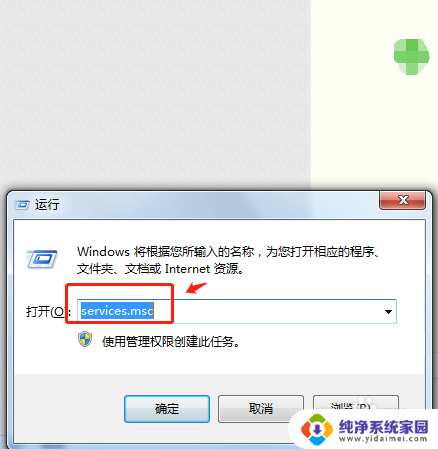
2.在服务列表中下拉找到“windows audio”服务。
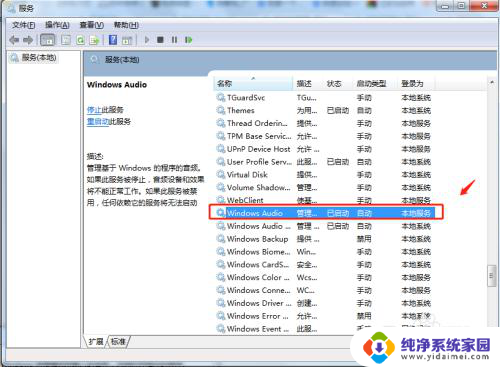
3.双击windows audio服务,点击windows audio属性中的“常规”,将启动类型选择为“启动”。
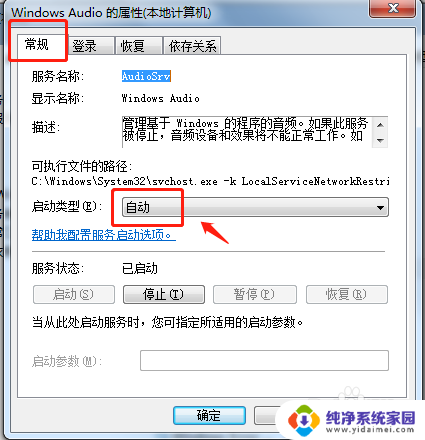
4.在windows audio属性中点击“恢复”,将第1次失败和第2次失败都设置为“重新启动服务”。点击确定即可。
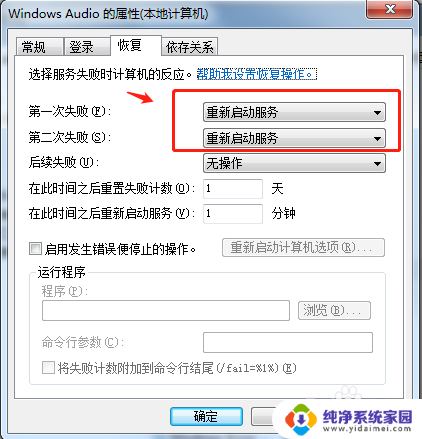
5.回到电脑桌面,点击右下角任务栏中的音量图标即可调节音量。
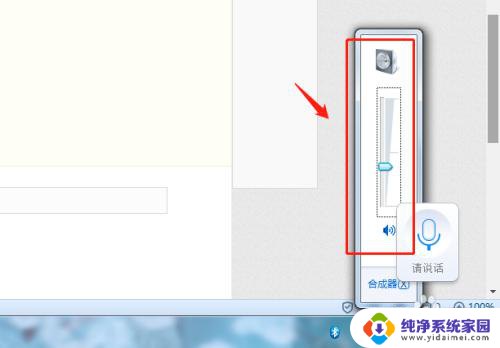
6.总结
1.首先打开电脑,使用“Windows+R”组合键进入运行,输入“services.msc”命令。
2.在服务列表中下拉找到“windows audio”服务。
3.双击windows audio服务,点击windows audio属性中的“常规”,将启动类型选择为“启动”。
4.在windows audio属性中点击“恢复”,将第1次失败和第2次失败都设置为“重新启动服务”。点击确定即可。
5.回到电脑桌面,点击右下角任务栏中的音量图标即可调节音量。
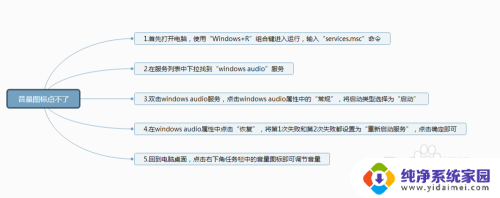
以上是电脑桌面声音图标点击没有反应的全部内容,如果你也遇到了相同情况,请参照以上方法来处理,希望对大家有所帮助。
电脑桌面声音图标点了没反应 电脑音量图标无法点击怎么办相关教程
- 电脑桌面图标点不了 电脑桌面图标点击无反应怎么办
- 电脑右下角声音图标点击没反应 电脑上的音量图标点不开怎么办
- todesk鼠标点击无反应 电脑桌面点击没反应鼠标失灵
- 电脑上的声音图标点了没反应 音量图标没有反应怎么修复
- 笔记本电脑上的音量键按了没有反应怎么办 电脑音量图标点击无效怎么解决
- 鼠标点了没反应怎么办 电脑鼠标点击没反应怎么处理
- 电脑开机无桌面图标无反应怎么处理 电脑桌面图标点击无反应怎么办
- 为什么电脑音量键按了没反应 电脑音量键点击没有反应
- windows点击应用程序无法弹到桌面怎么 电脑桌面图标点击没反应怎么调整
- 双击图标没反应怎么办 鼠标双击桌面图标无反应
- 笔记本开机按f1才能开机 电脑每次启动都要按F1怎么解决
- 电脑打印机怎么设置默认打印机 怎么在电脑上设置默认打印机
- windows取消pin登录 如何关闭Windows 10开机PIN码
- 刚刚删除的应用怎么恢复 安卓手机卸载应用后怎么恢复
- word用户名怎么改 Word用户名怎么改
- 电脑宽带错误651是怎么回事 宽带连接出现651错误怎么办